Dans notre travail quotidien, les fichiers PDF sont souvent utilisés. Ses avantages sont évidents pour tous. Bien sûr, il y a naturellement des lacunes. Parfois, certains programmes, images et autres matériels connexes seront organisés en fichiers PDF. . Par conséquent, ce fichier PDF deviendra éventuellement de plus en plus volumineux, ce qui entraînera le blocage de certains ordinateurs à profil bas. Le contenu du fichier est trop volumineux, qu’il s’agisse de transfert ou de chargement, ce qui est fastidieux. À ce stade, nous devons fractionner le fichier PDF, augmenter la vitesse d’ouverture et accroître l’efficacité du travail. Alors, comment diviser la page PDF horizontalement?
Commencez à utiliser nos produits et allez ausanpdf.compage d’accueil. Après avoir cliqué sur le bouton « Télécharger maintenant », le navigateur commencera à télécharger leBureau SanPDF.
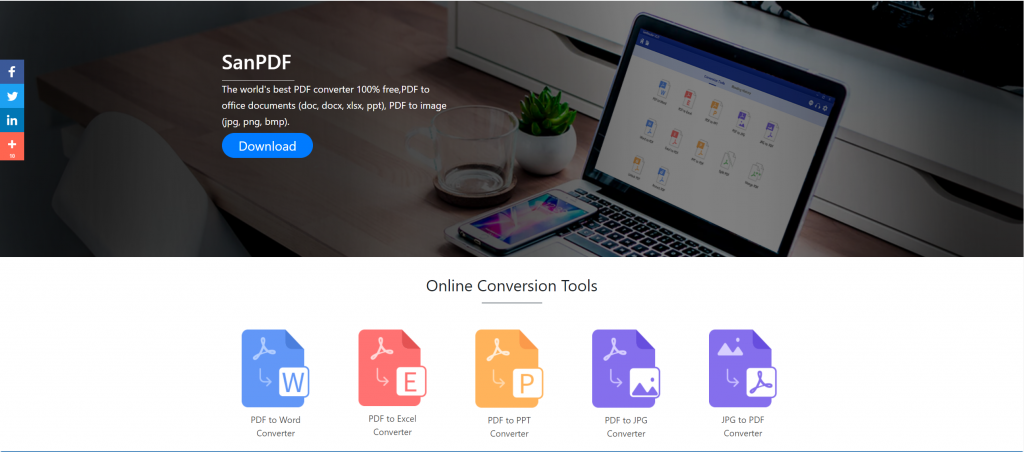
Une fois le téléchargement terminé, ouvrez le fichier téléchargé et lancez l’installation du client SanPDF. Vous pouvez choisir le chemin d’installation souhaité ou créer un dossier de menu de démarrage. Après l’avoir sélectionné, cliquez sur installer pour lancer l’installation. Une fois l’installation terminée, il y aura uneSanPDFicône sur le bureau.
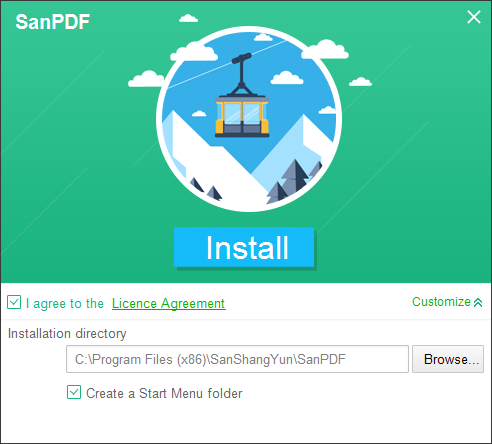
PS: Si vous avez terminé les deux premières étapes, utilisez notre jolie petite main pour déplacer la souris et ouvrir notre client.
Ouvrez le PC Sanpdf, nous devons diviser la fonction PDF. Nous allons donc cliquer sur la quatrième ligne du quatrième bouton de fonction « Scinder en PDF ».
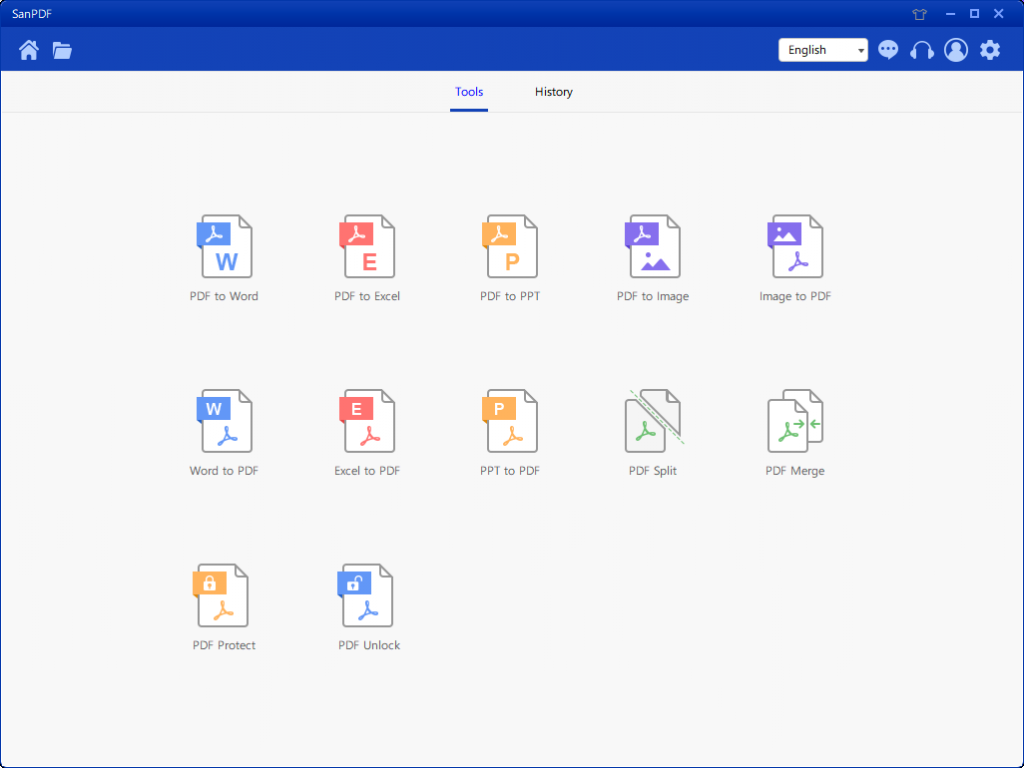
Après avoir ouvert l’option de fonction PDF Split, vous pouvez constater que vous entrez maintenant dans cette interface.
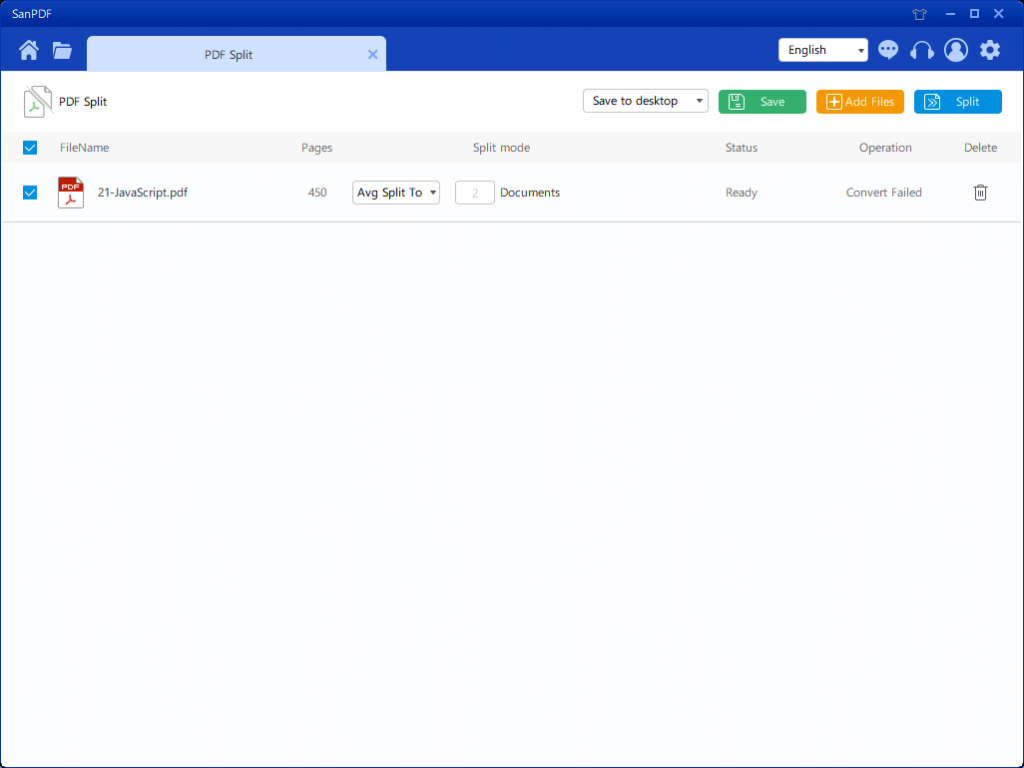
Il y a trois boutons de couleur différents dans le coin supérieur droit, le vert est Sava, vous pouvez choisir le répertoire spécifique dans lequel vous souhaitez enregistrer le fichier. Le jaune est Ajouter des fichiers, qui est un bouton pour ajouter des fichiers. Vous pouvez cliquer sur ce bouton pour sélectionner le fichier que vous souhaitez diviser. Le bleu est de commencer la fusion, cliquez dessus, le programme va commencer à diviser le fichier pour vous. Une fois le fichier sélectionné, vous pouvez voir que, dans le menu déroulant de la figure, vous pouvez choisir où enregistrer et quel type d’option vous souhaitez scinder. Après avoir sélectionné l’option de votre choix, cliquez sur le bouton bleu dans le coin supérieur droit pour lancer le processus. Minute
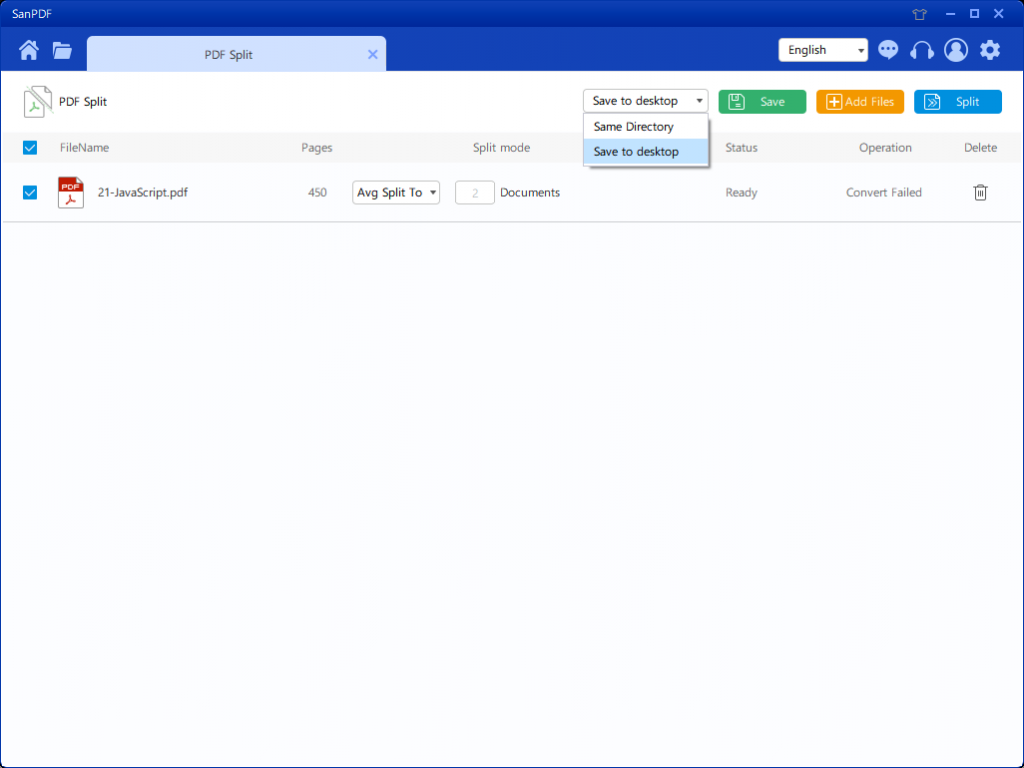
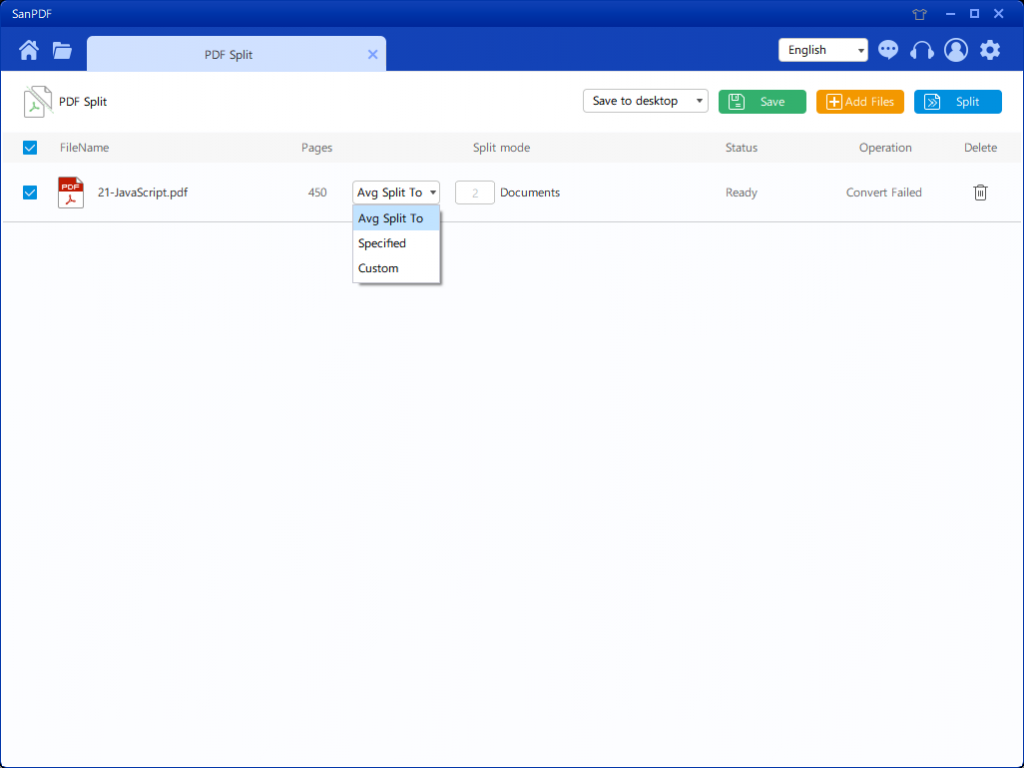
Après avoir défini vos options, vous pouvez cliquer sur le bouton bleu pour commencer le fractionnement. Une fois le fractionnement terminé, vous pouvez voir que le numéro de fichier est ajouté au nom du fichier source. Ceci est le fichier divisé.
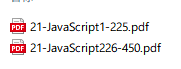
SanPDF est développé par l’équipe de Sanshangyun Technology Co., Ltd, et prend en charge divers formats de documents tels que PDF et livre électronique. Il offre également la possibilité de convertir entre PDF et bureautique documents.
Nous nous sommes engagés à créer pratique et des produits intelligents pour les internautes. Nous espérons développer une application logiciel pour votre vie et votre bureau grâce à l’innovation technique et humanisée concept design. Nous souhaitons vous aider à améliorer votre efficacité de travail, apporter plus commodité pour votre vie et rendre votre vie riche et colorée.
SanPDF prend en charge plusieurs formats de fichier tels que PDF, XPS, DjVu, CHM, Mobi, livres électroniques et bandes dessinées EPUB.
SanPDF peut vous aider à convertir des fichiers PDF tels que PDF à Word (.doc, .docx), PDF à Excel (.xls, .xlsx), PDF à PPT (.ppt, .pptx), Word à PDF, Excel à PDF, PPT en PDF et PDF en JPEG, PNG, image BMP, fractionnement ou fusion de PDF.